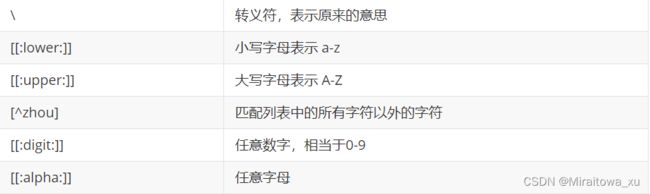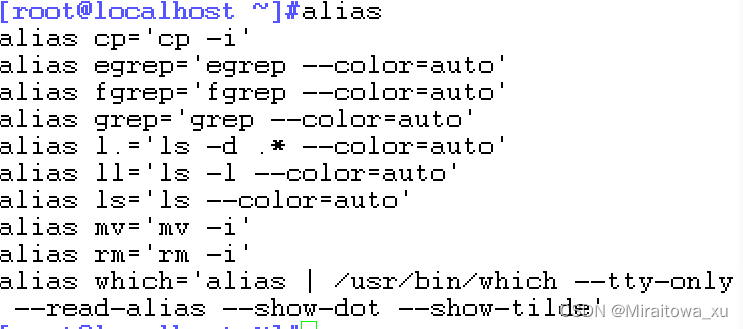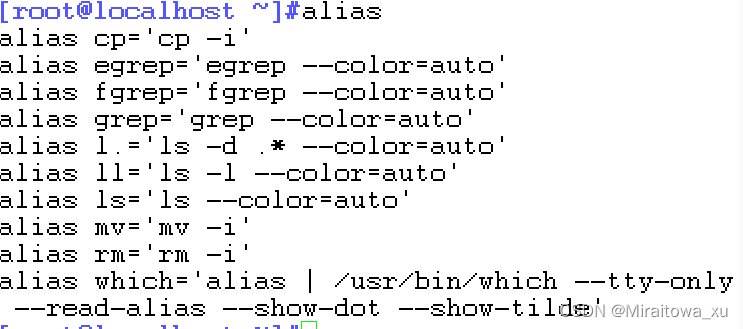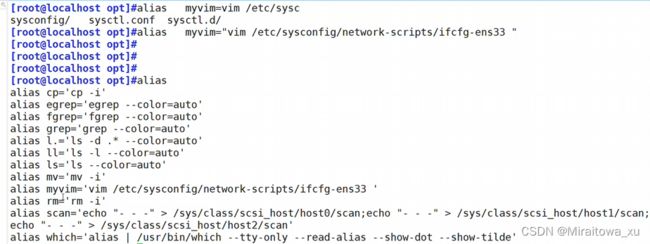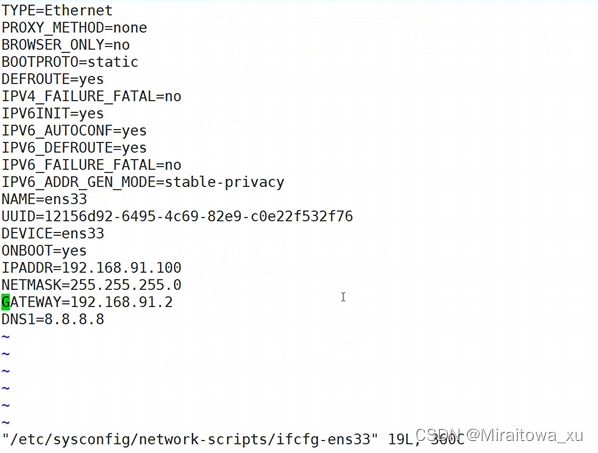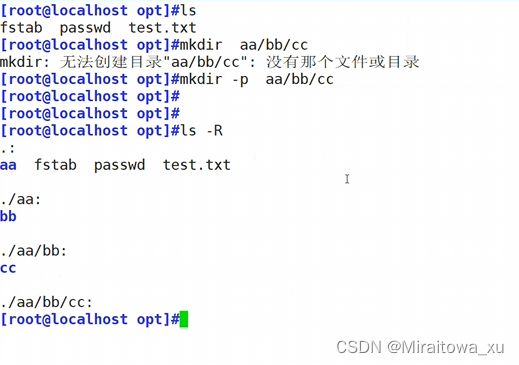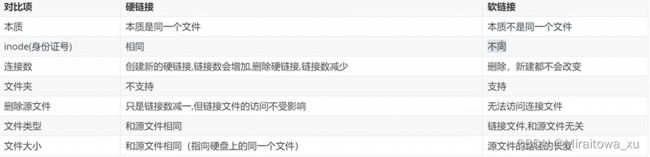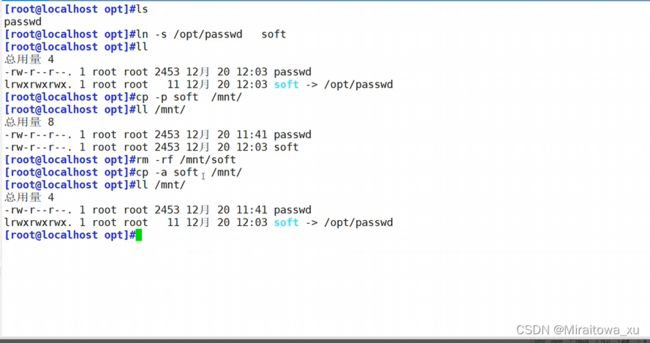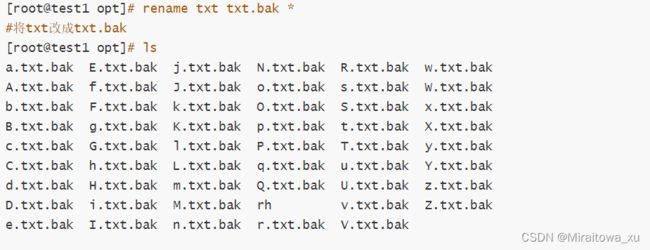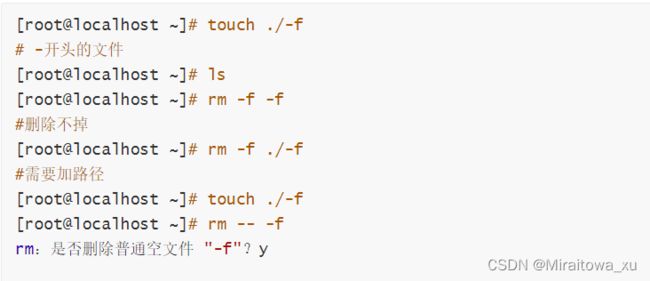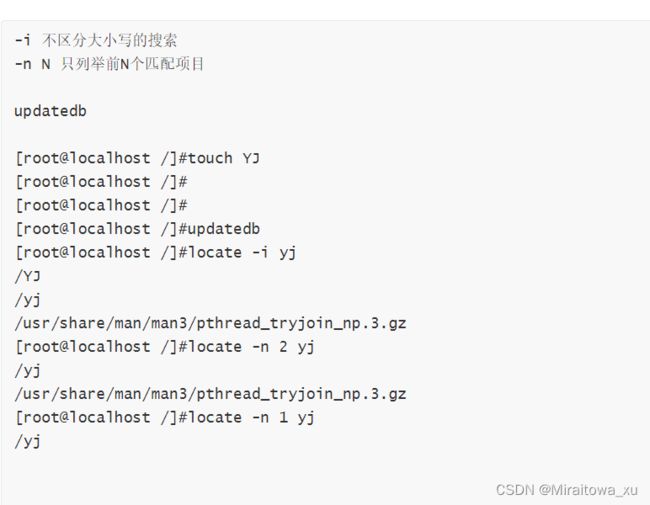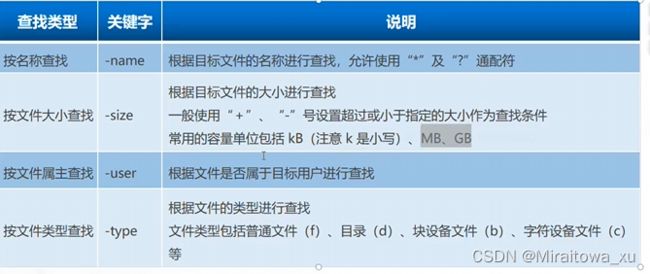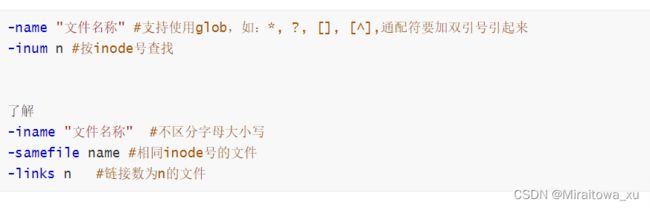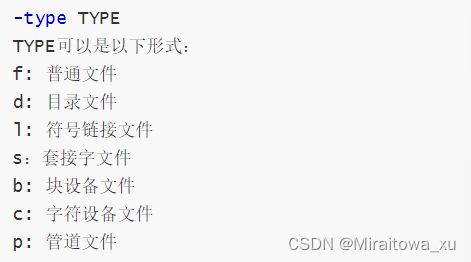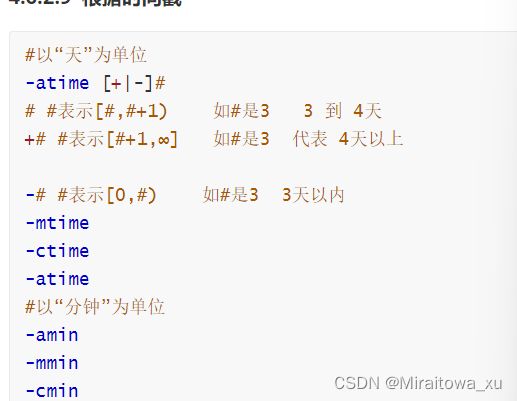Linux的目录操作
目录
一、查看切换显示统计目录
1.通配符
2.alias
3.du(disk usage)
二、创建文件夹
1.创建目录
2.硬链接和软连接
3.复制
4.移动 改名 批量改名
5.删除文件
三、查找文件
1.locate
2.find
一、查看切换显示统计目录
1.通配符
通配符的作用是去匹配文件的名字
举例:
匹配以p开头 ls p*
匹配以conf结尾 ls *conf
匹配中间包含conf ls *conf*
有些符号不表示原来的意思,它代表了一类字符
1.? 代表任意一个字符
举例:再opt中创建{1..10}.txt
会出现:10.txt 1.txt 2.txt 3.txt 4.txt 5.txt 6.txt 7.txt 8.txt 9.txt
要想只出现一位 [root@localhost opt]#ls ?.txt
想出现两位:[root@localhost opt]#ls ??.txt
2.* 代表任意长度的字符
举例:创建一个(touch) 123456.txt(注意这里没有+{ })
ls *.txt查看会发现
10.txt 123456.txt 1.txt 2.txt 3.txt 4.txt 5.txt 6.txt 7.txt 8.txt 9.txt
3. {1..10}、{a..z}、{A..Z}
解释:
1到10
a b c..一直到z
A B C..一直到Z
4.[123]:因为是【 】所以一眼就能看出它是一个字 它代表取其中之一有就显示没有也无所谓
5.[0-9]代表0-9任意,想要显示10可以【0-9】 【0-9】
剩下的不常用
\ 转义 表示原来的意思
上面说明ls=ls---color=auto
想要回到本来的\ls
2.alias
别名 alias自定义的命令=原始命令
这些都是系统自带的命令
所以显示所有别名:alias
也可以定义别名
这样就已经别名定义成功
取消别名:unalias
之前我们学习到命令执行过程是
内部----------hash------------外部
别名得在内部前面
举例:拿cd定义为ls
发现可以改变,固别名在内部前面
补充:绝对路径下的命令还在别名前面
绝对路径下的命令-----------别名------------内部----------hash------------外部
提醒:工作岗位上记得查看alias 防止被刺
3.du(disk usage)
查看当前所在文件夹占用了磁盘的多少单元块。默认1单元块为4K, 不满4K 按4k算。
格式:du 选项 文件或目录
常见选项分为以下
举例:
可以发现输入s可以查看文件目录的大小,加上h的话可以显示KB
那么如果同时输入ash呢?
发现并不能显示,所以a和s选项不能同时使用。
拓展:
du:磁盘是块设备 du做到的是把磁盘分成多少块 且看到的也只是文件占了磁盘多少块
ll:看到的是文件的真实大小
两者之间还是有区别的
-s:总大小
-a:每个文件的大小
-h:显示格式
提问:
1.如果磁盘空间不足了怎么排查哪些文件有比较大的文件?
分析:sh看的是总大小 不能整个删掉
答:du-a去一个一个排查
2.我只想看到前两层文件夹
分析:因为要看的是前两层加上选项 --max depth=2
答:du- -d/etc
二、创建文件夹
1.创建目录
mkdir 建立文件夹
mkdir aa 建立aa文件夹
mkdir aa bb cc 一次性建立三个文件夹
拓展:
-p:递归建立文件夹
因为没有文件无法创造目录这个时候+上一个 -p 可以递归建立文件位,看上图下方,可以依次安装。(如果不想也可以一个一个打)
拓展:
1.文件名最长255个字节
2.包括路径在内文件名最长4095
3.出来斜杠和null,所有字符都有效,但使用特殊字符的目录名和文件不推荐使用,有些字符需要引号来引用。
-v是显示建文件夹的过程
-p如上(递归)
意思是在mysql文件夹总建立3306 3307 3308文件夹,再在3306 3307 3308中建立data,etc,socket,log,bin,pid
touch
1.新建空文件
touch后面跟的文件名不存在
2.刷新文件时间
touch后面跟的文件已存在
(不太常用)
2.硬链接和软连接、
语法
硬链接:
源文件请用绝对路径
ln 源文件 目的地址
软连接:
ln -s 源文件 目的地址
做了一个硬链接 inode 不会增加 cp会
做了一个软连接都会
注意:不管是硬链接还是用软连接一定要使用绝对路径
注意点删除软连接的时候一定不能加/
3.复制
cp(复制)
执行过程: cp 源文件 目标位置
举例
cp /etc/passwd /opt/123
复制并改名
注意:复制文件夹一定要加 -r
cp -r/etc/ /opt/etc
还有两种:
-p
-a
-a比-p强大
-a可以保留属性但是-p不行
所以复制选项可以用-a和-r
4.移动 改名 批量改名
mv 移动或改名
改名(只能一个一个改名字)
源文件和目标文件路径位置一样是改名
源文件和目标文件路径位置不一样,是移动,也可以是移动并改名
批量改名是rename
5.删除文件
-f 强制
-i 交互
-r 递归(删除目录需要)
如何删除特殊文件
一般情况下用不到,因为没有权限
三、查找文件
1.locate
优点:快
缺点:
1.找的系统的数据库文件,不是实时性
2.模糊查找不够精确
不常用,一般用在查找一些老旧文件,使用locate
2.find
find [查找范围] [查找条件表达式]
find 自带递归
常用查找条件类型
按层次查找
根据文件名和inode查找
根据文件类型
根据时间戳:
处理动作
-1s 显示详细信息
-dolete 删除
-ok 询问是否要操作
-exec 不询问直接操作
找到30天以上普通文件以log结尾 删除 移动 一条完成
find / - mtime+30-type f+-name"log*”-exec mv{}lopt
find / - mtime+30-type f+-name"log*”-delete
find / - mtime+30-type f+-name"log*”-exec rm-rf{} lopt/